USB 3.2 20Gbps (USB 3.2 Gen 2×2) 環境が欲しい気分になったので、PCIe拡張カードとSSDケースを買ってみました。
PCIe拡張カード
今回私が購入したPCIe拡張カードはEZDIY-FABというブランドの製品です。DIYがEZなんでしょう、きっと。 (適当)
この製品を選んだ理由はぶっちゃけ値段です。USB 3.2 20Gbps機能はそこそこのマザボにはほぼ間違いなく搭載されているのでそこまでコストを掛ける気にはならないというか、1万円以上掛けるぐらいならマザボ自体変えるわ!と思ったのでコスト重視で選びました。
USB 3.2 20GbpsのPCIe拡張カードには「基板からバックパネル側にUSB Type-Cポートが直接生えているタイプ」と「基板上にフロントパネル用の内部USB Type-Cヘッダーがあるタイプ」の2種類がありますが、今回の製品は後者です。今使っている自作PCのフロントUSB Type-Cポートの動作が良くなく、それを何とかしたかったので内部ヘッダー用の拡張カードにしました。 (AMDが悪いのかMSIが悪いのか分からんが次は絶対IntelプラットフォームでMSI以外のマザボにするぞという決意)


付属品はPCIeスロットのブラケット (フルハイト・ロープロファイル両方) のみです。

インターフェースはPCIe 3.0 x4です。後述しますが、x2ではないことと内部USB Type-Cヘッダーの向きが原因で装着位置を選ぶため、注意が必要です。

ヒートシンクを外して確認したところ、コントローラーはASMedia ASM3242が使用されていました。


取り付けるとこんな感じになります。
この製品に限った話ではありませんが、この手のPCIe拡張カードは通常、内部USB Type-Cヘッダーが下側を向いており、ケーブルの取り回し的に下側のPCIeスロットにまで干渉するため、実質2スロット占有と考えておいた方が良いです。加えて、USB 3.2 20Gbpsの拡張カードはPCIe 3.0 x2では帯域が不足するためPCIe 3.0 x4になっており、接続できるPCIeスロットが限られてきます。そのため、事前に自分のPCの内部を確認し、どう増設するかイメージを固めてから購入したほうが良いでしょう。
また、このPCIe拡張カードは電源用にSATAの電源ケーブルを接続する必要があるため、どう頑張ってもケース内を這い回るケーブルが増えて見た目がゴチャゴチャします。SilverStoneのものであればSATA電源ケーブル不要のようなので、お金がある人はSilverStoneの拡張カードのほうをオススメします。 (まぁ本当に見た目を気にする人は拡張カードなんか使わないでUSB 3.2 Gen 2×2の内部ヘッダーを備えているマザボを選ぶと思いますが)
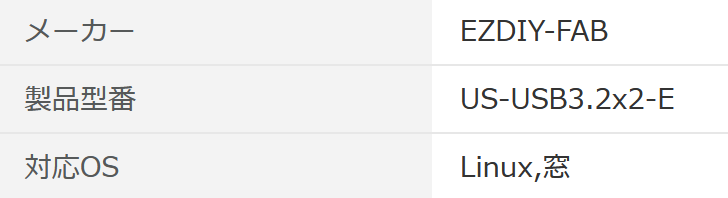
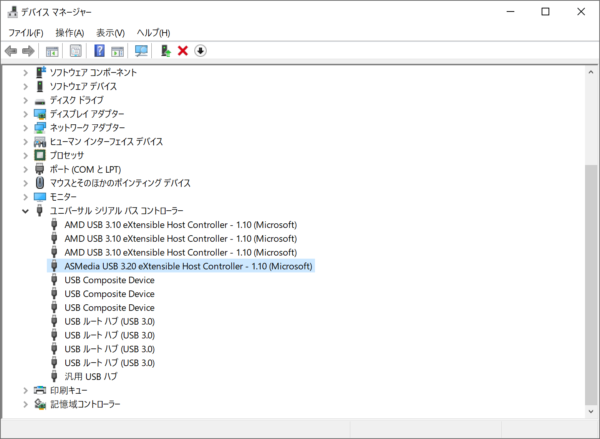
Amazonのカタログによると対応OSはLinuxと窓らしいです。Windowsではドライバーの手動インストール等は不要で、ポン付けでOKでした。Linuxでもポン付けでいけるかもしれません。 (未確認)
ベンチマーク等、実際に使用した感想は後述します。
SSDケース
SSDケースは以下のものにしました。理由は安かったからです。


付属品はケーブルと予備のネジ、ドキュメントです。


前後のネジ4個を外すと基板にアクセスできます。 (写真撮り忘れましたが、ケースの内側に溝があり、その溝に基板をスライドして入れるような構造です)

基板はこんな感じです。2280だけでなく2260や2242も装着可能です。 (NVMeのみ、SATA不可)


裏側はこんな感じです。ファンがうるさい場合は電源コネクターを外せば沈黙します。ちなみにファンは静かな部屋ではまぁまぁ耳障りです。

使用されているコントローラーはASMedia ASM2364でした。
ベンチマーク
ということで、実際に使ってみました。
環境は以下の通りです。
- CPU: Ryzen 7 PRO 4750G
- MB: MSI MAG B550M MORTAR WIFI
- PCケース: HZXT H510
- SSDケースに入れたSSD: Samsung PM981
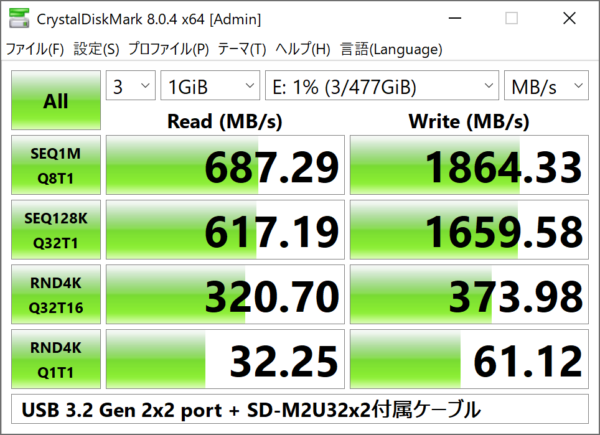
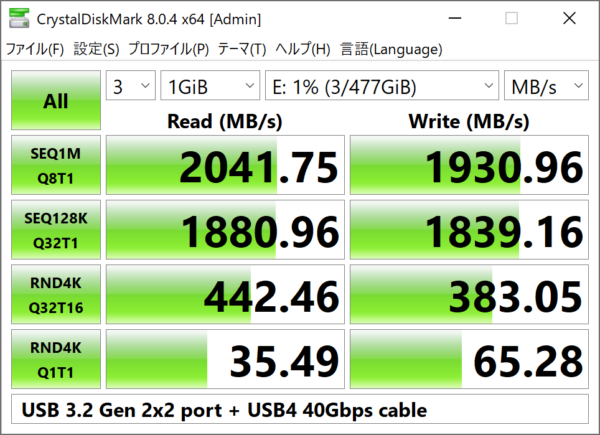
SSDケース SD-M2U32x2の付属ケーブルでベンチマークを回したところ、やたら低い結果となりました。ケーブルをUSB 40Gbpsケーブルに交換したところちゃんと2000MB/s出るようになったため、付属ケーブルがボトルネックだったようです。
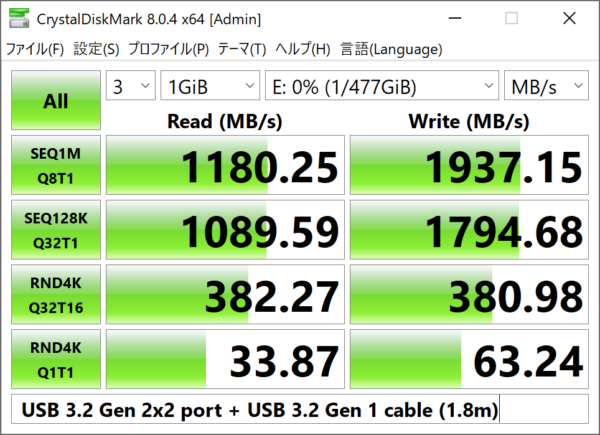
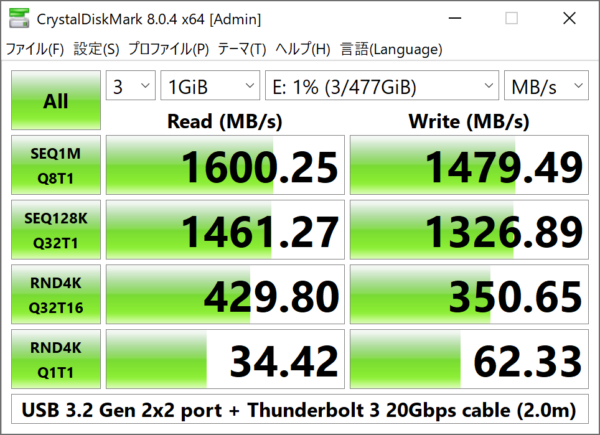
付属ケーブルだけでなく、USB 20Gbps ケーブル (1.8m) やThunderbolt 3 20Gbpsケーブル (2.0m) でもベンチマーク結果が落ちたりベンチマーク中にSSDがPCから勝手に取り外される (認識されなくなる) といった事象が発生しました。フロントUSBポートはケース内配線の長さもそれなりにあるため、ケーブルはUSB 40GbpsケーブルやThunderbolt 3/4 40Gbpsケーブルといった高品質なものを使ったほうが良さそうです。 (そもそもUSB 3.2の仕様的にこの動きはどうなんだというツッコミはありますが)
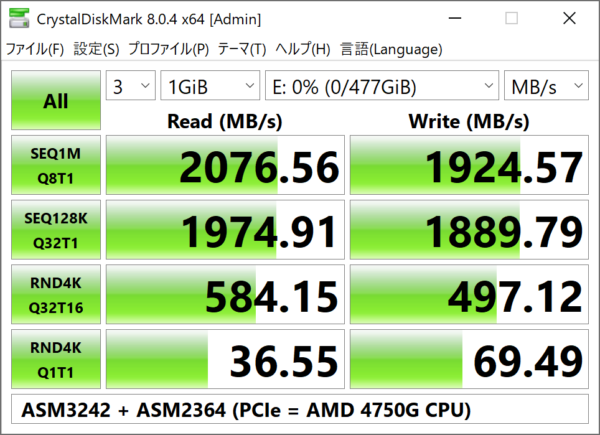
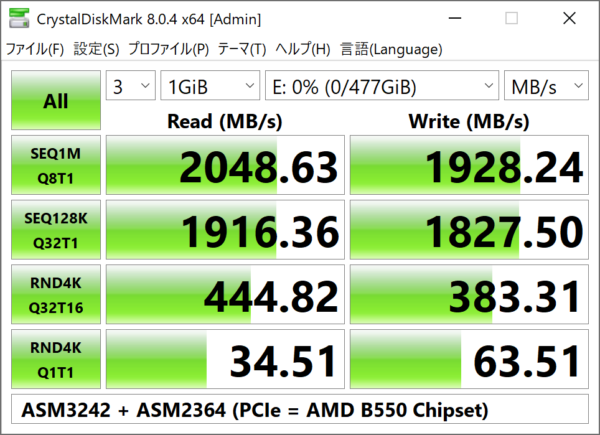
マザーボードのCPU側PCIeスロットに接続した場合とチップセット側PCIeスロットに接続した場合でベンチマークを取ってみました。ランダム4Kの数値が微妙に落ちますが、チップセット側でもパフォーマンス的にはほぼ問題なさそうです。

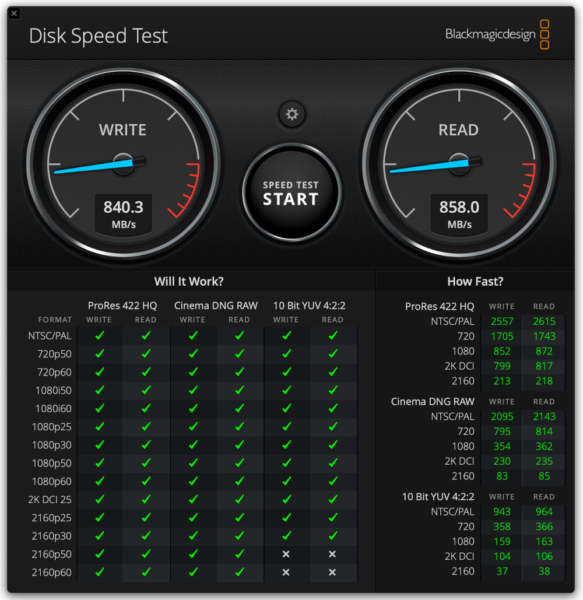
Intelプラットフォーム (Thunderbolt 3 JHL6240) やAppleプラットフォーム (M1) でもベンチマークを回してみました。どちらもUSB 3.2 20Gbps非対応なのでUSB 10Gbps (USB 3.1 Gen 2) 接続にはなりますが、動作に問題はなさそうでした。
拡張カードもSSDケースもケーブルも全部USB Type-C仕様違反
全体としては普通に動いているっぽく見えたものの、重箱の隅をつつくと動作が怪しかったため調べてみたところ、今回買った拡張カードもSSDケースもケーブルも全部USB Type-Cの仕様に違反していました。
拡張カード

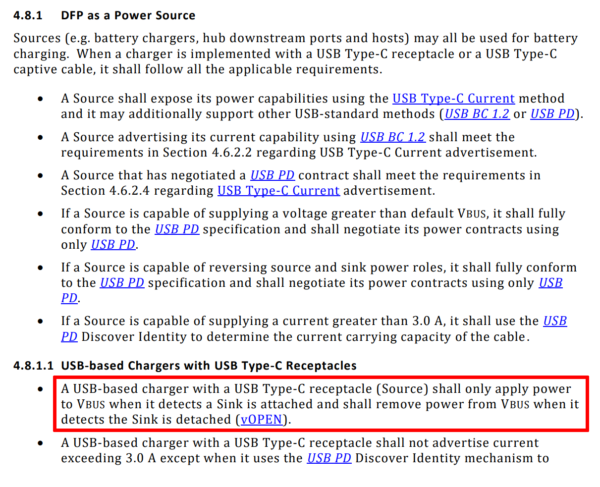
まず拡張カードですが、写真の通り、デバイスが何も接続されていないにも関わらず、VBUSに5Vが印加されています (俗に言うVBUS Hot) 。USB Type-Cでは一部の例外を除いて、ホストはデバイスが接続されていない状態ではVBUSに電圧を印加してはならないですが、それに違反しています。
このタイプの仕様違反の製品は、常識的な使い方をしている限りではそこまで問題になりませんが、誤った使い方をした場合に機器の故障などを引き起こすおそれがあります。
SSDケース SD-M2U32x2 付属ケーブル

SSDケース SD-M2U32x2の付属ケーブルは仕様的にはUSB 3.2 Gen 2×2ケーブルに該当します。USB 3.2 Gen 2×2ケーブルはFull-FeaturedなのでElectronically Markedでなければなりませんが、実際はeMarkerが実装されていおらず仕様違反です。このようなケーブルはUSB 3.2 Gen 2×2接続は可能ですが、本来行えるはずのThunderbolt 3 20GbpsやUSB4 20Gbps接続は行えません。こういうものが手持ちのケーブルに混ざっていると後々トラブルの元になるので、燃えないゴミとして捨てましょう。 (うちの環境だとUSB 3.2 20Gbpsの速度もちゃんと出なかったし)
この手の仕様違反は単体販売されているケーブルでは以前と比べて減った印象ですが、付属品だと相変わらずのようです。どうしても付属品はコスト優先になりがちで、このケーブルのように露骨に仕様違反だったり品質の悪いものが少なくないため、Appleのような信頼できるメーカーの付属品かThunderboltケーブルでもない限りは問答無用で捨ててしまい、やりたいことに合わせてケーブルを別途購入したほうが平和な生活を送れる気がします。
SSDケース SD-M2U32x2 本体
最後はSSDケース SD-M2U32x2本体です。
事の発端は、Lenovo Yoga Slim 7 14ITL05のThunderbolt 4ポートで使用できなかったことです。イマイチ再現性がなかったのですが、調子の良い時で10回中3〜4回ぐらい、調子が悪いとほぼ100%の確率で、接続してもYoga Slim 7から認識されないという事象が発生しました。 (PCを電源から外していると調子が悪い場合が多かった気がする)

USB PDアナライザー Media Logic DTW2U3を使って、SSDケースが認識されていない場合のVBUSとCCの電圧を確認したところ、VBUSが0V、CCが0.20Vでした。そもそもSSDケースに電力が供給されていなかったためにPCから認識されていなかったようでした。
では、なぜVBUSは0Vのままだったのでしょうか。USB Type-Cの仕様上、CCの電圧が0.25〜2.04Vの場合にVBUSに電圧が印加されるため、CCが0.20Vの時にVBUSが0Vなのはある意味で正常です。問題は、なぜCCの電圧が0.20Vだったのかという点です。
調べたところ、どうもSSDケースに原因がありそうということが分かりました。

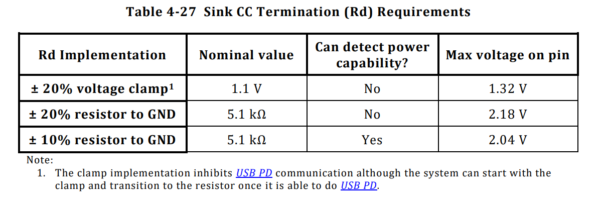
CCのプルダウン抵抗 (Rd) を調べたところ、約2.6kΩが使用されていました。Rdは5.1kΩ±20%でなければなりませんが、その範囲から外れています。つまり仕様違反です。

私が普段使っているUSBメモリのRdを測定してみたところ、こちらは約4.7kΩが使用されていました。これは5.1kΩ±20%に収まっているため問題ありません。当然、このUSBメモリでは問題が起きたことはありません。
このことから、Yoga Slim 7のThunderbolt 4ポートにSSDケース SD-M2U32x2を接続すると電力が供給されない事象の主原因は、SD-M2U32x2のRdがUSB Type-Cの仕様に準拠していないことだと推測しています。


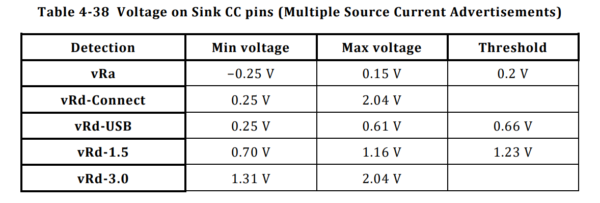
ちなみに、ThinkPad Yoga 370のThunderbolt 3ポートやMacBook Air (M1) のUSB4ポートでは問題なく使えていました。Rdの抵抗値がおかしいのでCCの電圧がvRd-3.0ではなくvRd-1.5のレンジになってしまっていますが、VBUSの電力供給には支障ないため普通に使えます。
なぜYoga Slim 7のThunderbolt 4ポートのみ、この事象が発生したのかは不明です。ただ、Thunderboltは「このコントローラーを使いなさい」ということが要件で決まっており、モデル・メーカーを問わず発生する可能性があるので、Thunderbolt 4ポートに接続する予定がある人はこのSSDケースは避けたほうが良いでしょう。
所感
「USB Type-C製品は信頼できるメーカーのものを買うべし」ということを日頃言っている人間が、ちょっとケチってどこの馬の骨とも知れんノーブランド品を買った結果がこれです。この記事を読んだ皆さんは、私のようにケチってノーブランド品を買ったりなどしないようにしてください。
とは言ったものの、USB 3.2 20Gbpsに関してはPCIe拡張カードにしろSSDケースにしろ、この記事でレビューしたものを除くとORICO、Yottamaster、値段が2倍ぐらいするSilverStoneの3つぐらいしか選択肢がないため、かなり選択肢に乏しい状況です (ちなみにORICOとYottamasterは基板が同一のため実質2択) 。ORICO/Yottamasterを信頼できるかと言われたらウーンという感じなので、マトモそうなのはSilverStoneだけかもしれません。





